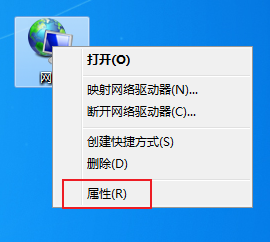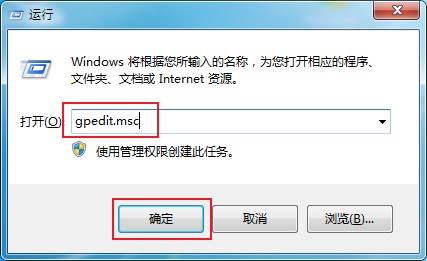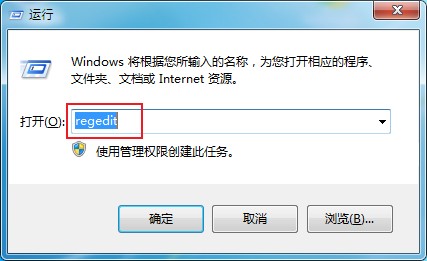win7丢失ijl15.dll是怎么回事?win7系统ijl15.dll丢失问题修复教程
- 编辑:飞飞系统
- 时间:2020-03-13
时常有朋友跟我反应说自己突然无法打开游戏了,每次打开都提示他ijl15.dll丢失,win7丢失ijl15.dll是怎么回事。其实这个问题很好解决,但是由于碰到这个问题的人貌似还挺多,小编就直接写一篇win7系统ijl15.dll丢失问题修复教程吧
ijl15.dll是System32下的系统级别的文件,而System32目录下的文件一般情况下我们是无法进行更改的。为此我们需要先获取计算机的最高权限。
1、在桌面找到“计算机”图标,右键点击选择“管理”一项
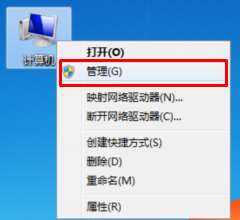
2、在“计算机管理”的左侧菜单栏中依次点击“本地用户和组”“用户”,然后在右边找到“管理计算机(域)的内置账户”描述的管理员账号
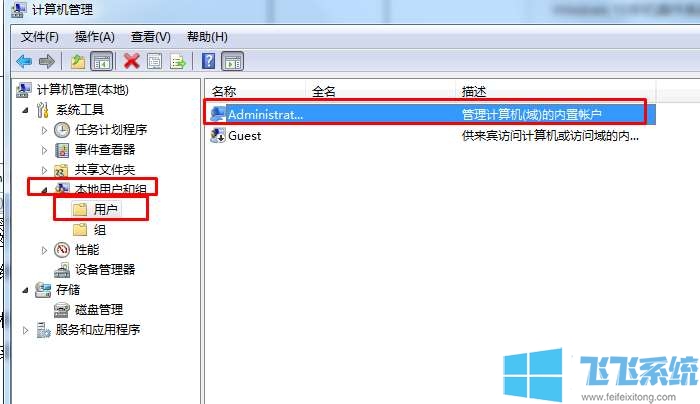
3、选中管理员账号后右键单击,选择“属性”一项
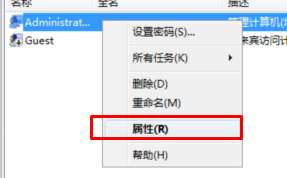
4、在弹出的设置窗口中将“账户已禁用”的勾选去除,去除后点击“应用”按钮然后退出所有窗口
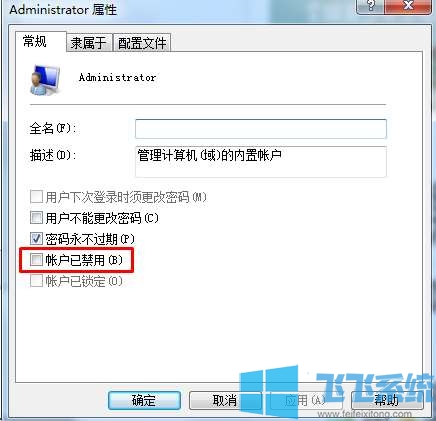
5、在开始菜单中切换用户,切换到我们刚刚解除禁用的管理员账号

6、在网上重新下载一份ijl15.dll文件,然后将下载的ijl15.dll文件复制到System32目录中即可
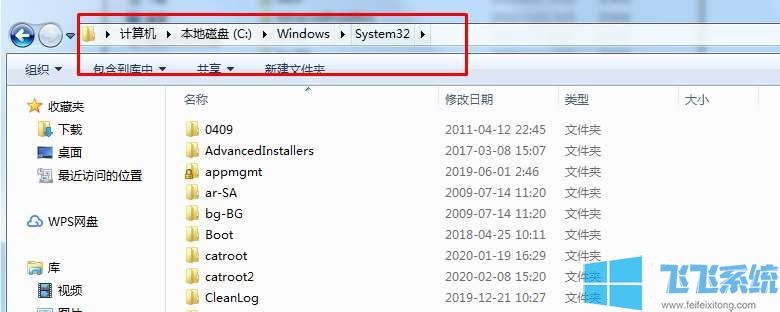
以上就是win7系统ijl15.dll丢失问题修复教程的全部了,以后出现win7丢失ijl15.dll问题的朋友只需要按照这个教程演示的方法一步步完成设置就可以完成修复了
ijl15.dll是System32下的系统级别的文件,而System32目录下的文件一般情况下我们是无法进行更改的。为此我们需要先获取计算机的最高权限。
1、在桌面找到“计算机”图标,右键点击选择“管理”一项
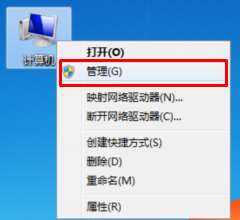
2、在“计算机管理”的左侧菜单栏中依次点击“本地用户和组”“用户”,然后在右边找到“管理计算机(域)的内置账户”描述的管理员账号
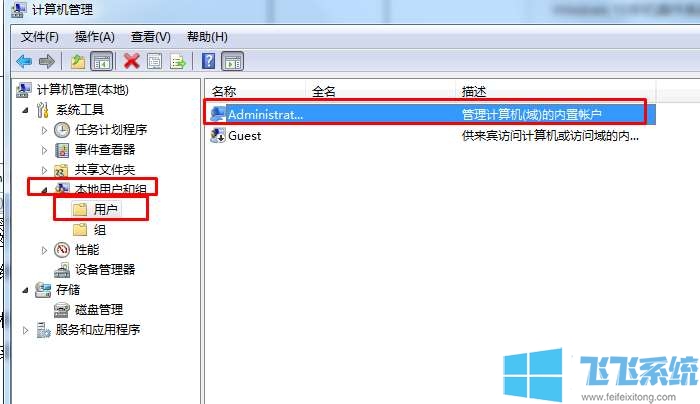
3、选中管理员账号后右键单击,选择“属性”一项
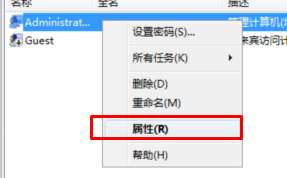
4、在弹出的设置窗口中将“账户已禁用”的勾选去除,去除后点击“应用”按钮然后退出所有窗口
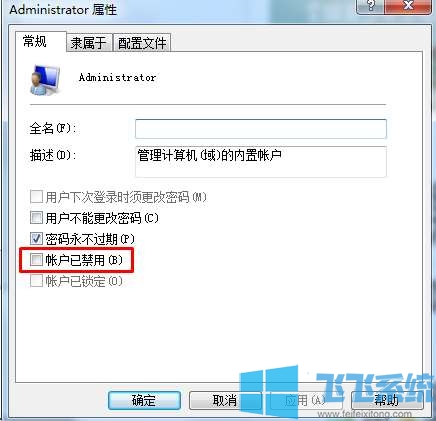
5、在开始菜单中切换用户,切换到我们刚刚解除禁用的管理员账号

6、在网上重新下载一份ijl15.dll文件,然后将下载的ijl15.dll文件复制到System32目录中即可
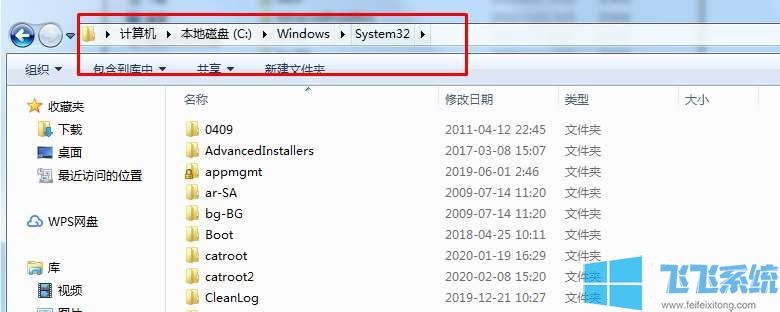
以上就是win7系统ijl15.dll丢失问题修复教程的全部了,以后出现win7丢失ijl15.dll问题的朋友只需要按照这个教程演示的方法一步步完成设置就可以完成修复了